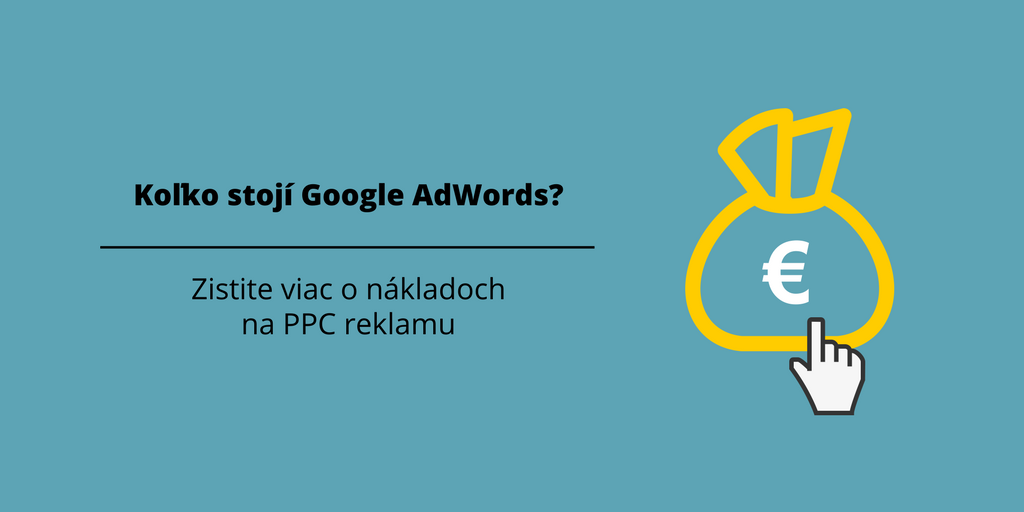Začiatkom roka 2019 sme sa rozhodli, že potrebujeme zmenu a skúsime reklamu v Googli, ktorá bola pre nás veľkou neznámou. Výsledky spolupráce s Klucove-slova.sk zhrniem do jedného slova: TOP. Podnikanie sme rozbehli v iných číslach. Počet objednávok nám narástol o 70 % a spolupráca je pre nás veľkým prínosom. Ceníme si aj rýchle reakcie na naše požiadavky, profesionálny prístup, spoľahlivosť a dobre mienené rady.
Krok za krokom: Ako nastaviť vyhľadávaciu kampaň v Google Ads [UPDATE 2022]
PPC reklama | Martin Sobek | 4. 2. 2019

Ako funguje inzercia v Google Ads? Používateľ zadá kľúčové slovo. Uvidí vašu reklamu. Klikne na ňu a na stránke máte potenciálneho zákazníka. Aby to šlo takto hladko, potrebujete správne nastavenie vyhľadávacej kampane.
Kampaň vo vyhľadávacej sieti patrí k bežným formám online reklamy. Zíde sa vám, keď chcete na web prilákať ľudí so záujmom o vašu ponuku. Inzerát vo forme textu sa im zobrazí práve vtedy, keď hľadajú vaše produkty a služby. Ideálne v hornej časti prvej strany Google.sk.

Tento článok využijú najmä začiatočníci. Hodí sa vám, ak vytvárate prvú kampaň v Google Ads. Alebo s tým máte len minimálne skúsenosti.
V článku opisujem základné nastavenie. Pokročilým funkciám sa nevenujem detailne. Návod však zahŕňa všetko, čo potrebujete na kompletnú tvorbu vyhľadávacej kampane.
Ešte predtým nahliadnite do stručného slovníka a osvojte si hlavné pojmy. Môžete sa s nimi stretnúť počas nastavenia.
Bez prípravy to nepôjde
Nie tak rýchlo. Najprv je tu prípravná fáza a poriadne vás potrápi. Zahŕňa rôzne analýzy, ktoré predchádzajú nastaveniu. Príprava je kľúčová, aby ste efektívne zacielili kampaň.
Z čoho pozostáva?
- Určenie cieľov kampane
Pomocou Google Ads môžete predávať, zvyšovať návštevnosť webu či budovať povedomie o značke. Definujte si však aj konkrétne ciele. Bez nich neviete, či je 15 objednávok za mesiac úspech, alebo biedny výkon.
Plnenie cieľov pravidelne kontrolujte.
- Analýza webu
Reklama môže byť dokonalá a aj tak nemusí priniesť výsledky. Pravý zápas o zákazníka sa odohrá až na vašom webe.
Pomalé načítanie? Nesprávne zobrazenie v mobile? Zložitá objednávka? Takto vyženiete jedného návštevníka za druhým. Zbavte sa nedostatkov ešte pred spustením kampane, inak zbytočne prídete o časť rozpočtu.

- Analýza konkurencie
Analyzujte hlavne tých konkurentov, ktorí si tiež platia pozície vo vyhľadávači. Sú to vaši priami súperi v aukcii. Inšpirujte sa ich silnými stránkami.
Porovnajte si konkurenčné výhody. Môžu vás prevalcovať ponukou, cenami a spomínanou použiteľnosťou webu. Nedovoľte to. Zamerajte sa aj na ich reklamné texty v Googli a vymyslite pútavejšie.
- Analýza cieľovej skupiny
Koho chcete reklamou osloviť? Skúmajte problémy, túžby a záujmy potenciálnych zákazníkov. Kde žijú, v ktorých dňoch nakupujú najviac a ako často na to používajú mobil. Tieto a ďalšie údaje o cieľovej skupine sú veľmi cenné. Pomôžu vám pri nastavení aj správe kampane.
- Analýza kľúčových slov
Kľúčové slová predstavujú zoznam výrazov, na ktoré chcete zobraziť reklamu. Môžu to byť vaše vlastné nápady, ale aj slová z online nástrojov, ktoré slúžia na túto analýzu. Vyberte niekoľko hlavných výrazov a nadviažte na ne príbuznými a rozšírenými frázami. Všetky musia súvisieť s vašou ponukou.
Výsledkom analýzy kľúčových slov je prehľadná štruktúra kampane.
Keď sa prederiete dôležitou prípravnou fázou, získate dosť materiálu na to, aby ste nastavili kampaň. Teraz si spolu prejdeme a zdôvodníme celý postup krok za krokom.
Nová kampaň
V úvodnom rozhraní Google Ads kliknite na kartu Kampane. Máte dve možnosti. Buď tlačidlo + v modrom kruhu, alebo tlačidlo Nová kampaň o niečo nižšie. V oboch prípadoch potom zvoľte + Nová kampaň.

Keď vytvoríte prvú kampaň, pri každej ďalšej môžete využiť funkciu Načítať nastavenia kampane. Už nebudete všetko vypĺňať ručne. Systém vyplní polia za vás podľa predlohy, pričom jednotlivé nastavenia môžete zmeniť.
Cieľ kampane
V prípravnej fáze kampane ste určili ciele, ktoré chcete dosiahnuť. Podľa toho môžete vybrať cieľ priamo v Google Ads. Ale nie je to podmienka. Dá sa pokračovať aj bez výberu.
Rozdiel je iba v tom, že keď vyberiete cieľ, systém vám navrhne prispôsobené nastavenia. Pre úplných začiatočníkov je to fajn. Ale nie vždy praktické.
Vyhľadávaciu kampaň nastavíte po zvolení týchto cieľov:
- predaj,
- potenciálni zákazníci,
- návštevnosť webu.
Ja budem pokračovať v nastavení bez zvoleného cieľa. Nijako to neobmedzí prístup k funkciám Google Ads.

Typ kampane a výsledky, ktoré chcete dosiahnuť
Typ kampane je jasný. Vyberte prvú možnosť: Hľadať.
Potom sa vás Google opýta, aké výsledky chcete kampaňou dosiahnuť:
- návštevy webu,
- telefonické hovory,
- stiahnutia aplikácie.
Môžete vybrať viac možností, ktoré súvisia s vaším cieľom. Ale opäť, nemusíte vybrať žiadnu. Neovplyvní to ďalšie pokračovanie.

Názov kampane
Vôbec neodporúčam Kampaň1 a podobné všeobecné názvy. Keď budete mať 20 takto označených kampaní, zorientujete sa v nich?
Názov kampane je ako nadpis. Má výstižne vyjadriť, čo kampaň obsahuje.

Rozpočet
V tomto kroku nastavíte denný rozpočet kampane. Je to suma, ktorú chcete priemerne minúť na kliknutia za jeden deň.
Vychádzajte z mesačného rozpočtu. Ten však nikde nezadávate. Vaše výdavky závisia od toho, aký denný rozpočet uvediete.
Google môže kedykoľvek prekročiť denný rozpočet až dvojnásobne. Ale inokedy minie menej, takže v priemere ho dodrží. Mesačný rozpočet vydeľte číslom 30,4: to je priemerný počet dní v mesiaci.
Príklad: Váš mesačný rozpočet na kliknutia je 300 eur. Denný tak vychádza na 9,86 eur.

Ponuky
Voľba vhodnej stratégie cenových ponúk závisí od vášho cieľa. Chcete sa zamerať na kliknutia, konverzie či zobrazenia? Systém sa pri nastavení pokúsi vybrať za vás jednu z automatických stratégií.
Ja však na úvod zvyčajne volím jedinú manuálnu stratégiu: manuálnu cenu za kliknutie (CZK). Hodí sa aj vtedy, keď chcete primárne získavať konverzie.
Aby ste plnohodnotne využívali stratégiu so zameraním na konverzie, najprv ich potrebujete nazbierať. Podľa množstva konverzií potom môžete prejsť na cieľovú CZA či maximalizáciu konverzií.
Ale späť k manuálnej CZK. Kliknite na Vybrať stratégiu ponúk priamo a vyberte ju v menu.

Pri tejto stratégii máte úplne pod kontrolou výšku cenových ponúk. Určujete ju vy. Ale kampaň treba viac sledovať a priebežne meniť ceny.
Ak ste nastavili meranie konverzií, môžete zakliknúť možnosť vylepšenej CZK. Systém upraví cenovú ponuku v konkrétnej aukcii podľa toho, či môžete získať konverziu. Táto stratégia je už čiastočne automatizovaná. Ale odporúčam ju využiť až neskôr, keď kampaň osloví prvých zákazníkov.

Teraz kliknite na Ďalšie nastavenia.
Pri striedaní reklám máte aktuálne na výber len dve možnosti. Rozhodnete o tom, či bude systém striedať vaše reklamy, alebo zobrazí vždy tú najvýkonnejšiu.
Aby si Google mohol vybrať, v každej reklamnej skupine potrebujete aspoň dva alebo tri reklamné texty. Ak chcete inzeráty ručne testovať podľa vlastných kritérií, nastavte Neoptimalizovať: striedať reklamy na neurčitý čas.

Siete
Po kliknutí na Ďalej sa zobrazia pokročilé nastavenia kampane.
Pri sieťach odporúčam zvoliť čistú vyhľadávaciu kampaň. Odškrtnite okienko Zahrnúť Obsahovú sieť Google. Ak chcete inzerovať aj v obsahovej sieti, vytvorte samostatnú kampaň.
Ak zahrniete inzerciu na partnerských weboch, rozšírite dosah reklamy. Dostanete ju aj na stránky, ktoré zobrazujú výsledky vyhľadávania Googlu s reklamami. Takých sú stovky.
Reklama na partnerských weboch je však často menej úspešná. Ak ju ponecháte, pozorne sledujte výkonnosť kampane. Segmentujte dáta podľa siete a porovnajte vyhľadávaciu sieť Google s vyhľadávaním na partnerských weboch. Toto nastavenie môžete kedykoľvek zmeniť.

Oblasti
V rámci Slovenska zacielite na celú krajinu (aktuálne 4 120 000 ľudí), všetkých 8 krajov a niektoré mestá. Reklamy môžete zobraziť aj vo vybranom kilometrovom okruhu, čo nastavíte v sekcii Rozšírené vyhľadávanie.
V tomto okruhu môžete niektoré lokality vylúčiť. Napríklad zacielite na 30-kilometrový okruh v okolí Košíc a v ďalšom kroku vylúčite Maďarsko. Reklama sa zobrazí v danom okruhu, ale iba na Slovensku.
Zamerajte sa len na oblasti, v ktorých naozaj pôsobíte. Ak ponúkate lokálne služby, nemá význam osloviť ľudí z druhého konca sveta.
V prípade celoštátneho pokrytia je najjednoduchšie zacieliť na Slovensko. Radšej však zvoľte cielenie na kraje. Výkonnosť kampane môžete sledovať osobitne v každom z nich. Podľa toho upravíte cenové ponuky. Alebo vylúčite kraje, v ktorých sa reklama nevypláca.
Otvorte si sekciu Možnosti oblasti. Aby bolo geografické cielenie presnejšie, vyberte druhú možnosť – Prítomnosť. Reklamu zobrazíte ľuďom, ktorí sa fyzicky nachádzajú vo vybraných lokalitách.
Všetko závisí od cieľa kampane. Zrejme viete, koho a ako chcete osloviť.

Jazyky
Vyberte jazyky, ktorým rozumejú vaši zákazníci. Ak inzerujete na Slovensku, okrem slovenčiny odporúčam češtinu a angličtinu. V južných oblastiach sa oplatí aj maďarčina.
Systém sa totiž riadi hlavne tým, v ktorom jazyku ľudia používajú účet Google.

Segmenty publika
Nastavili ste už zber publík? Môžete na ne zacieliť kampaň. Návrhy na publikum predloží aj Google. Napríklad podľa očakávaného záujmu vašich zákazníkov.
Pri publikách máte dve možnosti cielenia:
- zacielenie – reklamy zobrazíte len konkrétnemu publiku,
- pozorovanie – reklamy zobrazíte vybranému publiku aj ostatným používateľom podľa nastavenia kampane, takže neobmedzíte dosah reklám.
Ak s publikami len začínate pracovať, určite odporúčam pozorovanie.

Nastavenie dynamických reklám vo vyhľadávaní a možnosti webovej adresy kampane
Týmito pokročilými nastaveniami sa ako začiatočníci nemusíte zaoberať. Kampaň sa zaobíde aj bez nich. Prípadne ich doplníte neskôr.
Dynamické reklamy sú vhodné pre väčšie e-shopy. Nemusíte ručne pridávať množstvo kľúčových slov a reklám, ale necháte to na Google. Ten zobrazí reklamy pri hľadaných výrazoch na základe štruktúry vášho webu. Vyžaduje si to však pozornejšiu optimalizáciu: hlavne vylučovanie kľúčových slov a webových adries.
Dátum spustenia a ukončenia
Vaša kampaň sa automaticky spustí ihneď po úspešnom nastavení. Ak máte iný plán, zmeňte dátum spustenia.
Takisto môžete obmedziť trvanie kampane. Hodí sa to napríklad vtedy, keď promujete krátkodobú akciu či nábor na kurz.
Časový rozvrh reklám
Kedy chcete zobrazovať reklamu? Upravte dni a časy. Ak to má byť nonstop, nemusíte nič meniť.
Zobraziť reklamu napríklad v sobotu o tretej ráno sa javí ako nezmysel. Ale čudovali by ste sa, koľko ľudí nakupuje aj takto neskoro v noci. Navyše, neplatíte za zobrazenie reklamy.
Na začiatok odporúčam nechať pôvodné nastavenie. Postupne zistíte, v ktorých dňoch a časoch sú vaši návštevníci najaktívnejší. Podľa toho môžete upraviť cenové ponuky.
Aby sa vám ľahšie menili ceny, rozdeľte časový rozvrh na pracovný týždeň a víkend. Prípadne dajte každý deň zvlášť.

Reklamné skupiny a kľúčové slová
Dostávame sa do druhej fázy nastavenia vyhľadávacej kampane v Google Ads.
Pri názve reklamnej skupiny platí to isté, čo pri názve kampane. Pomenujte ju tak, aby ste sa rýchlo zorientovali.
Predvolená cenová ponuka súvisí s kľúčovými slovami v tejto reklamnej skupine. Je to najvyššia možná suma, ktorú miniete za jedno kliknutie.
Pri analýze kľúčových slov ste nezistili len mesačný objem ich vyhľadávania, ale aj odporúčanú cenovú ponuku. V štruktúre kampane nastavíte cenové ponuky na úrovni reklamnej skupiny a kľúčového slova.
Po nastavení kampane odporúčam upraviť stĺpce na úrovni kľúčových slov a zo sekcie Atribúty vybrať tri odhady cenových ponúk pre rôzne pozície reklamy. Tieto odhady sa môžu postupne meniť, takže pri manuálnej CZK ich priebežne kontrolujte.
Do ďalšieho poľa zadajte zoznam kľúčových slov v príslušných zhodách. Spojte výrazy, ktoré spolu úzko súvisia. Vytvoríte tak čo najpresnejší vzťah medzi hľadaným výrazom, reklamným textom a vstupnou stránkou.
Počet reklamných skupín v kampani je neobmedzený.

Vytvorenie reklám
Úspešná reklama nadväzuje na váš cieľ, obsahuje kľúčové slovo aj výzvu na akciu a zahŕňa informácie, ktoré používateľ potrebuje. A zároveň láka na kliknutie.
Na vytvorenie takej reklamy treba cvik. Nečakajte zázraky od svojho prvého inzerátu.
V súčasnosti sú predvolene nastavené tzv. responzívne reklamy. V reklamnom texte môžete vyplniť až 15 nadpisov po 30 znakov a štyri popisné riadky po 90 znakov. Okrem toho ešte dve polia v zobrazenej URL adrese po 15 znakov. Priebežne vidíte silu reklamy a návrhy na vylepšenie.
Google nakoniec zobrazí len URL adresu, dva až tri nadpisy a jeden až dva popisné riadky. Množstvo nadpisov zadávate preto, aby systém správne zareagoval na špecifický hľadaný výraz a reklamu skombinoval čo najlepšie pre používateľa.
Po vytvorení reklamy môžete pridať ďalšie reklamné skupiny.

Rozšírenia
Rozšírenia zvyšujú hodnotenie vašej reklamy. Dopĺňajú inzerát o ďalšie informácie a dávajú používateľovi viac možností na kliknutie. Preto vám pomôžu k vyššej CTR.
Môžete ich pridať aj teraz, ale ja to robím až po nastavení kampane. Je to pre mňa prehľadnejšie. Navyše, niektoré rozšírenia sa hodia skôr na úrovni reklamnej skupiny, nie kampane.
K dispozícii máte tieto rozšírenia:
- odkazy na podstránky,
- popisy,
- volanie,
- štruktúrované úryvky,
- aplikácia,
- obrázok,
- formulár pre potenciálnych zákazníkov,
- promo,
- ceny.
Tie, ktoré som zvýraznil hrubým písmom, odporúčam pridať do každej kampane.
Teraz pokračujte na záverečnú kontrolu.

Kontrola
Súhrn kampane obsahuje všetky dôležité nastavenia. Nájdete tu aj zoznam reklamných skupín, kľúčových slov a reklamných textov. Chvíľku potrvá, kým Google overí, či spĺňajú jeho pravidlá.
Odteraz je kampaň nastavená a po schválení vám môže prinášať zákazníkov.
Kliknite na Zverejniť kampaň.

Záver: Čo ďalej?
Spustenie kampane sprevádzajú ďalšie kroky. Niektoré už možno máte za sebou: mohli ste ich nastaviť pred vytvorením kampane. Iné sa však dajú nastaviť až po ňom.
- Platba
Bez nabitého kreditu Google nezačne zobrazovať vaše reklamy.
- Ukážka a diagnostika reklamy
Nabili ste kredit a spustili kampaň? Overte si, či vás Google zobrazuje. Využite nástroj Ukážka a diagnostika reklamy.
- Sledovanie konverzií
Koľko ľudí nakúpilo, vyplnilo formulár alebo požiadalo o cenovú ponuku? Merajte konverzie. Pridajte konverzný kód na stránku a sledujte, ako rastie počet vašich zákazníkov.
- Telefonické konverzie
Môžete nastaviť aj meranie telefonických konverzií a počítať hovory do vašej firmy. Prepojte túto konverznú akciu s rozšírením o volanie.
- Rozšírenia reklamy
Ako som spomínal, rozšírenia reklamy vám zvýšia CTR. Pridajte ich na úrovni kampane alebo reklamnej skupiny.
- Vylučujúce kľúčové slová
Pri analýze kľúčových slov ste zrejme narazili na výrazy, ktoré nesúvisia s vašou ponukou. Vytvorte z nich zoznam vylučujúcich kľúčových slov. Opäť na úrovni kampane alebo reklamnej skupiny. Google na ne nezobrazí vašu reklamu.
- Prepojenie s Google Analytics
Vďaka prepojeniu s Google Analytics získate ďalšie cenné údaje. Hlavne o tom, ako sa návštevníci správajú na vašej stránke.
- Úprava stĺpcov
Uľahčite si čítanie štatistík. Prispôsobte si stĺpce s údajmi na všetkých úrovniach a zobrazte len dáta, ktoré využijete.
- Pravidelná optimalizácia
Vytvorením kampane sa celá zábava len začína. Aby ste dosiahli vytúžené ciele, o kampaň sa potrebujete pravidelne starať. Optimalizáciu tvorí niekoľko aktivít: od jednoduchej analýzy hľadaných výrazov po náročnejšie vyhodnocovanie dát.
Najnovšia aktualizácia článku: 6. február 2022
Páči sa vám článok? Zdieľajte ho s priateľmi.